Alguns dispositivos conectados a um computador ou laptop requerem um conjunto específico de drivers. Às vezes, o sistema operacional Windows não possui esses drivers.
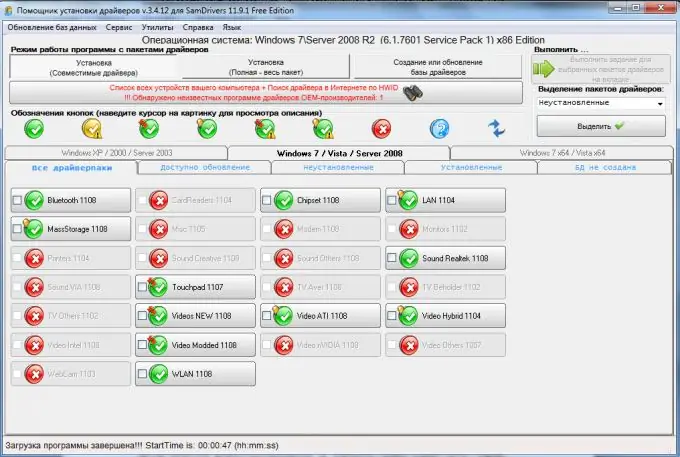
Necessário
Sam Drivers
Instruções
Passo 1
Conecte o dispositivo ao conector USB e espere até que os drivers sejam instalados automaticamente. Isso pode não acontecer por dois motivos: não há driver adequado para o dispositivo conectado ou não há driver de porta USB propriamente dito. Abra o Gerenciador de dispositivos mesmo assim.
Passo 2
Este menu está localizado nas propriedades do computador. Encontre o nome do dispositivo com um ponto de exclamação. Clique com o botão direito e selecione "Atualizar Drivers". Na nova janela, selecione o item "Pesquisa e instalação automática de drivers".
etapa 3
Aguarde enquanto o sistema operacional encontra os drivers corretos para a porta USB ou novo hardware. Se isso não acontecer, visite o site oficial do fabricante da placa-mãe ou do dispositivo conectado. A partir daí, baixe um conjunto de drivers adequados para o sistema operacional instalado.
Passo 4
Repita o processo descrito na segunda etapa, apontando para a pasta onde você salvou os drivers baixados. Infelizmente, nem sempre é possível selecionar com precisão os drivers para equipamentos específicos. Nesses casos, é recomendável usar utilitários adicionais.
Etapa 5
Baixe Sam Driver. Inclui um banco de dados de drivers para os dispositivos mais populares. Execute RunThis.exe. No menu que é aberto, vá para "Instalando Drivers: Assistente de Instalação de Drivers".
Etapa 6
Aguarde enquanto o programa verifica os dispositivos conectados e seleciona os drivers necessários para eles. Destaque os drivers necessários colocando uma marca de seleção ao lado de seus nomes. Clique no botão Executar trabalho para drivers selecionados. Selecione "Instalação automática".
Etapa 7
Aguarde enquanto o programa instala os drivers necessários. Reinicie o seu computador após concluir este procedimento. Verifique a funcionalidade do canal USB.






